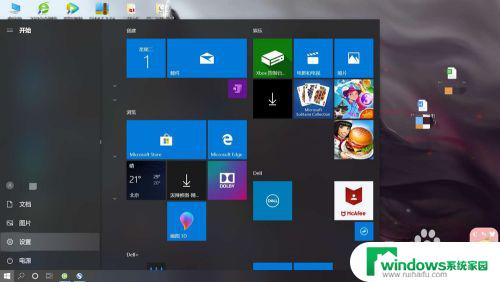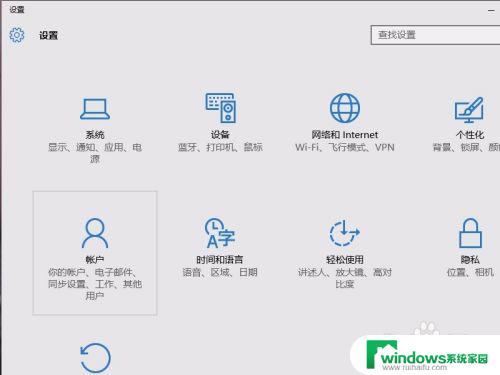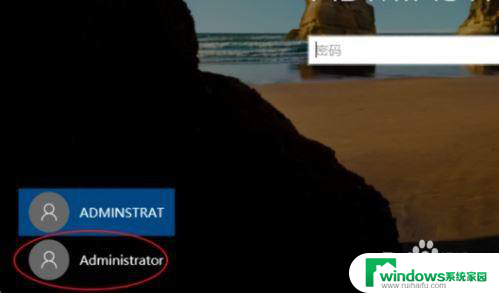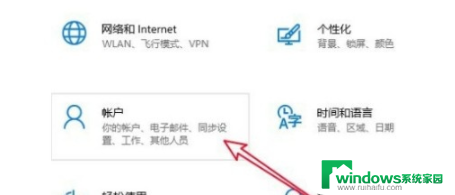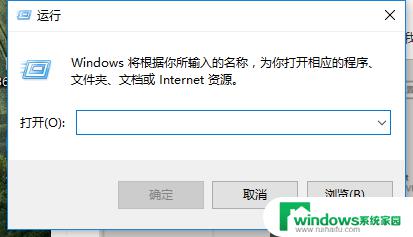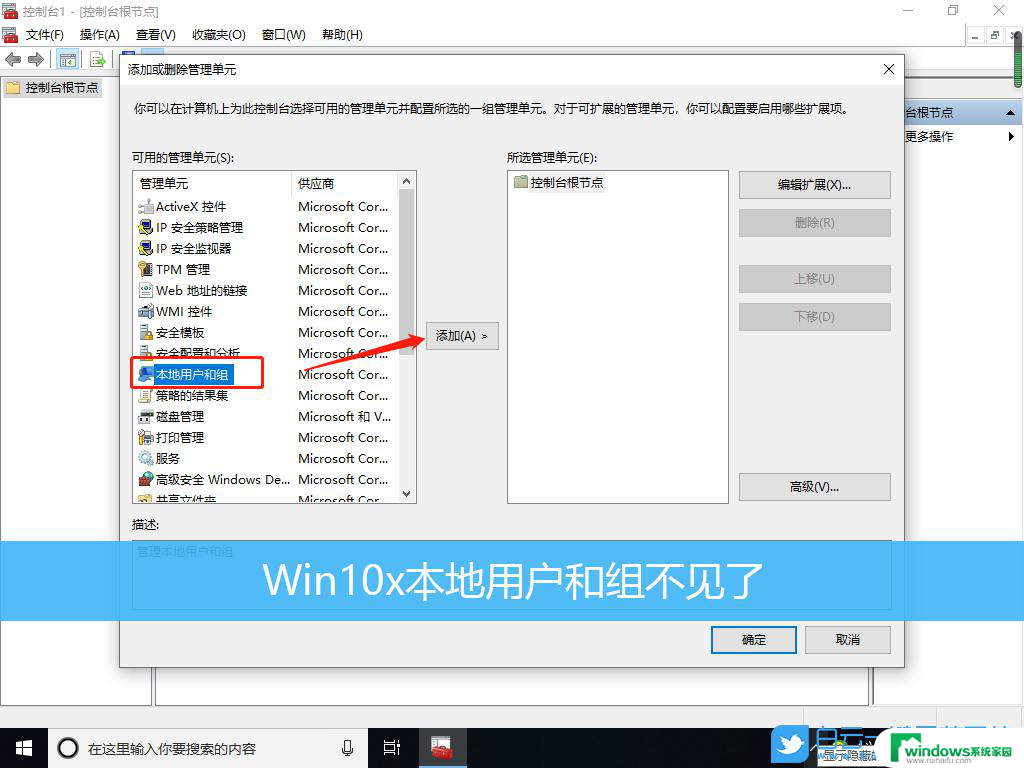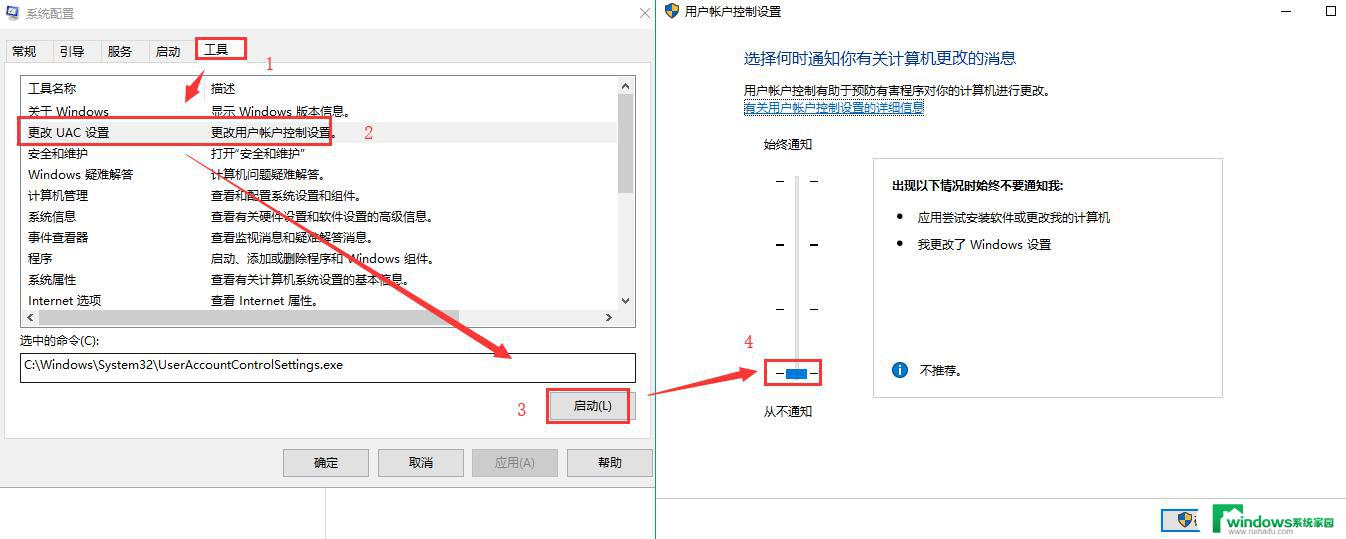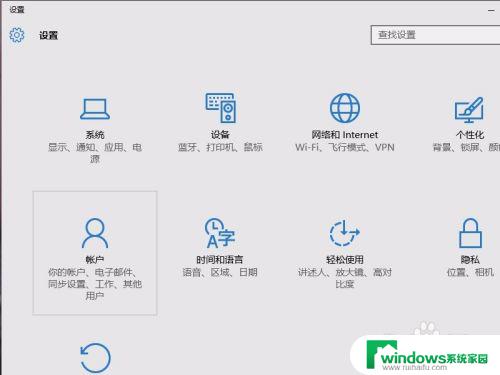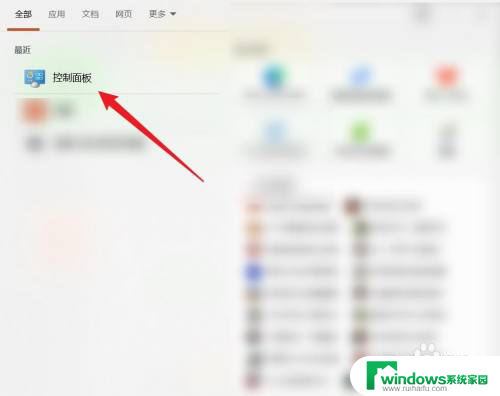windows10如何删除账户 WIN10如何删除用户账户
windows10如何删除账户,在日常使用电脑的过程中,我们可能会因为种种原因需要删除Windows 10中的某个用户账户,无论是因为不再使用该账户,或是为了保护个人隐私,删除账户都是一个常见的需求。Windows 10如何删除账户呢?在本文中我们将会介绍一些简单而有效的方法,帮助您轻松地删除Windows 10中的用户账户。无论您是计算机初学者还是有一定经验的用户,都能够通过本文找到适合自己的删除账户的方法。让我们一起来了解一下吧!
方法如下:
1.在桌面的开始菜单上右击一下,在选项里找到控制面板选项后,点击打开它。
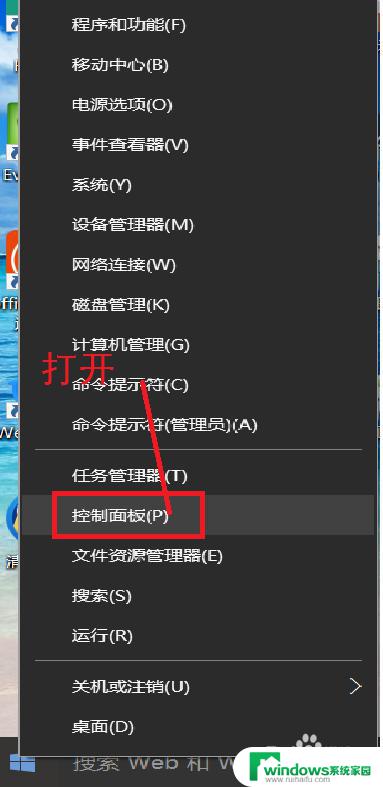
2.在打开的控制面板中找到用户账户,点击打开它。在选项中找到删除用户账户这一选项。
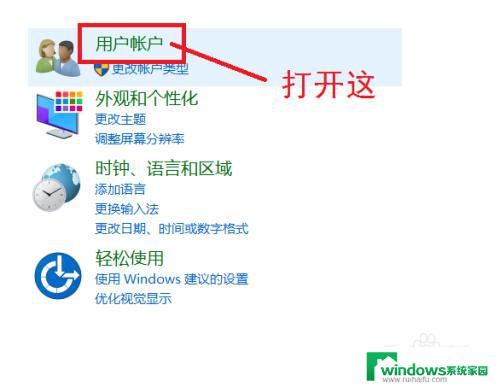
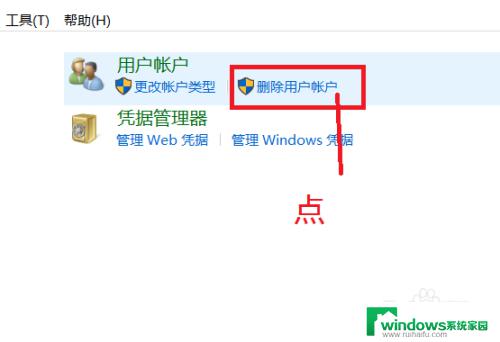
3.点击之后我们会直接进入所有用户账户列表,在列表里找到你所要删除的用户账户。点击它。如果是想删除管理账户,需要先将其他账户设为管理者。
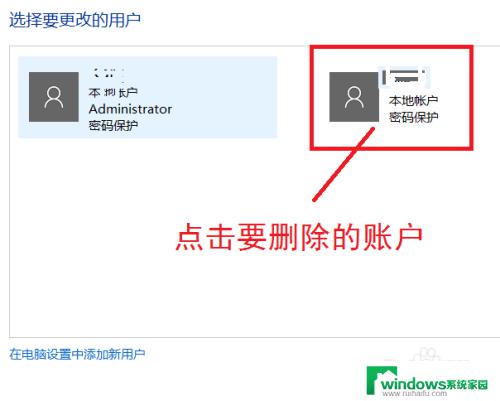
4.在点击打开的页面我们可以看到删除账户选项,点击删除。然后会弹出是否保存这个账户的文件弹框,我们可以根据自己的情况选择是否保存。
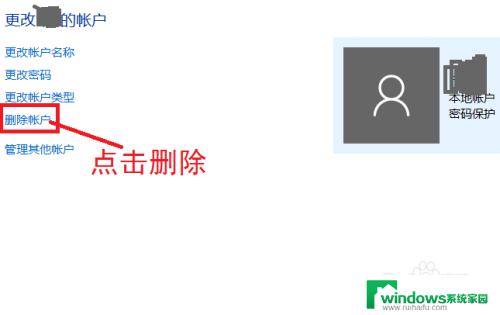
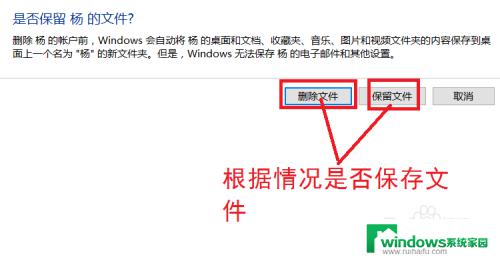
5.点击保存文件或不保存之后,会向你确认是否删除这个账户。我们选择删除账户就可以了。
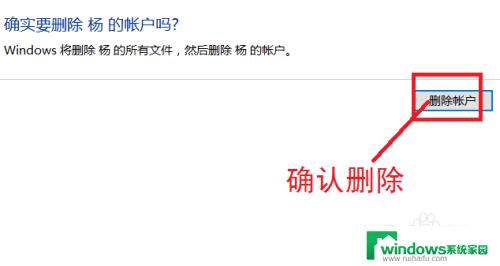
6.然后我们在用户账户的列表里就找不到那个删除的账户了,这样就删除账户成功了。
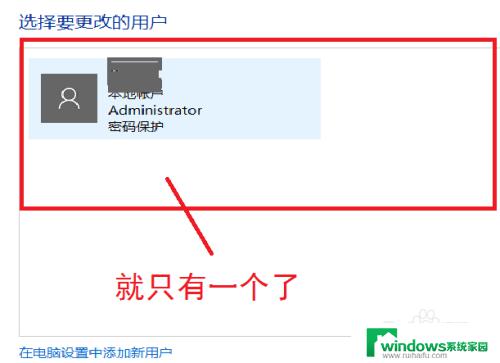
以上是Windows 10如何删除帐户的全部内容,对于不了解的用户,可以根据本文的方法进行操作,希望这篇文章能够帮助到大家。